win10护眼模式怎么打开?电脑是我们的工作以及生活中必不可少的设备,但是长期对着电脑工作或学习对我们的视力会造成一定的伤害,但win10提供了护眼模式.那么win10护眼模式怎么打开呢?本文为大家介绍打开win10护眼模式的方法.
win10护眼模式怎么打开呢?相信大家都听说过win11的护眼模式吧?win10系统的护眼模式有助于保护我们的眼睛视力 , 对于长时间对着电脑的办公一族来说 , 开启win10电脑的护眼模式非常有必要 。 那么怎么打开win10的换模式呢?有朋友觉得会很复制 , 其实非常简单 。 接下来小编为大家带来打开win10护眼模式的方法 。 有兴趣的小伙伴们快来看看吧!
方法一:
1、“win+r”打开运行 , 在打开的“运行”对话框中 , 输入“regedit”命令 , 并点击“确定”:
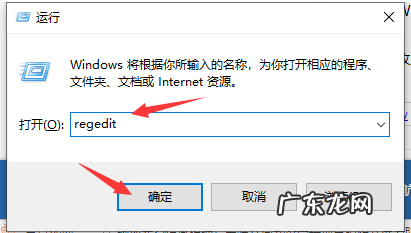
文章插图
2、在打开的注册表编辑器窗口中 , 依次定位到:HKEY_CURRENT_USERControl PanelColors:
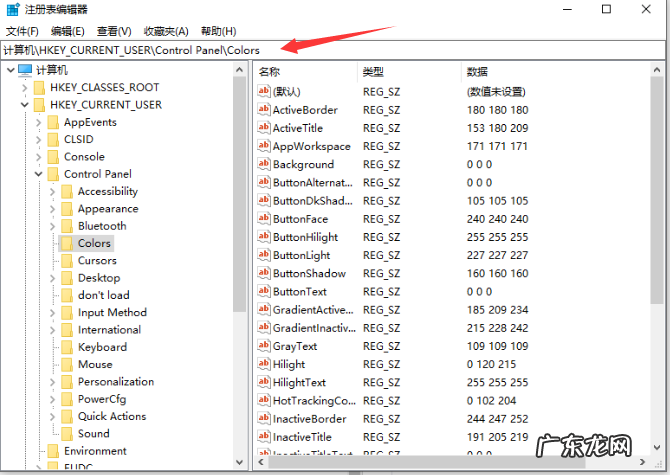
文章插图
3、双击“Windows” , 默认其值为“255 255 255”:
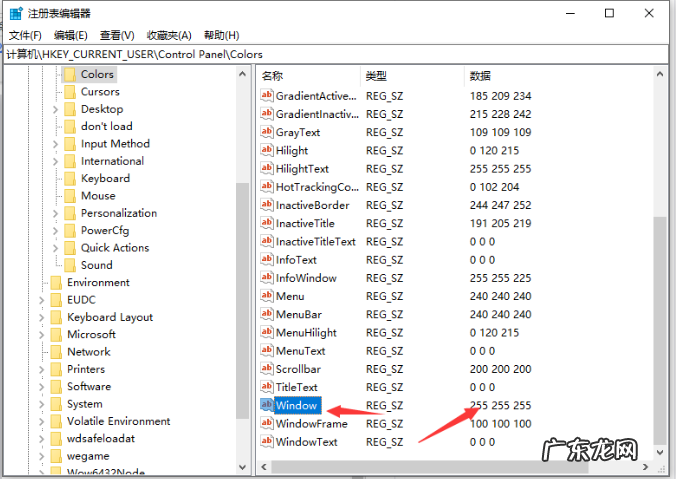
文章插图
【win10怎么取消护眼模式 win10护眼模式怎么打开的详细教程】4、将其值改成“202 234 206” , 并“确定”:
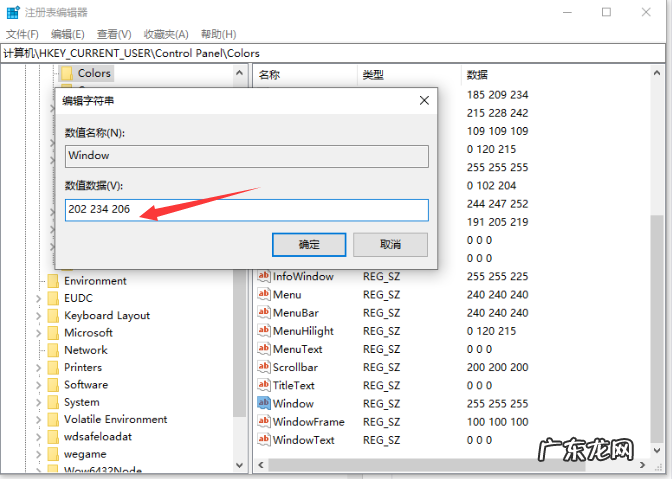
文章插图
方法二:
1、“win+i”进入设置之后点击系统 。
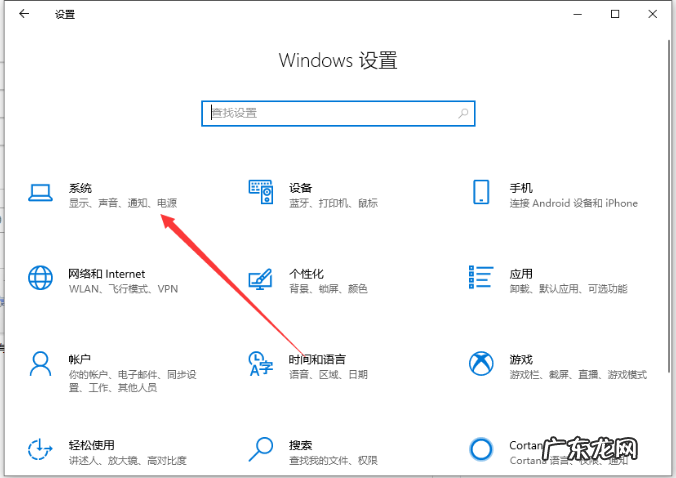
文章插图
2、进入之后点击显示 , 然后在右边就有夜间模式 , 我们再点击夜间模式设置 。
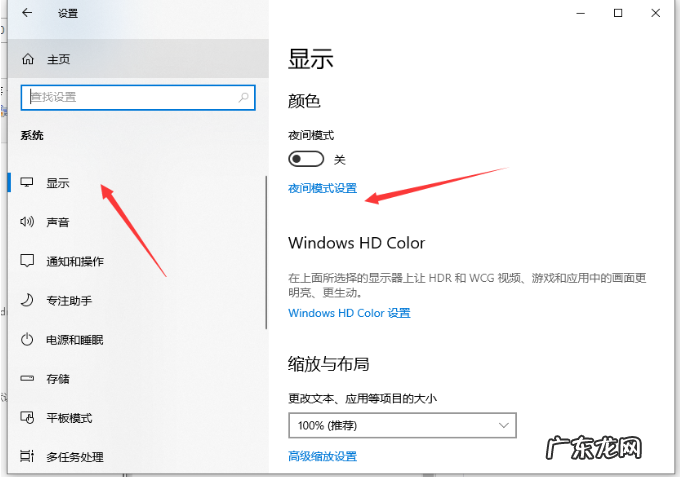
文章插图
3、在夜间模式设置里面我们可以通过拉动进入条来控制我们的色温 。
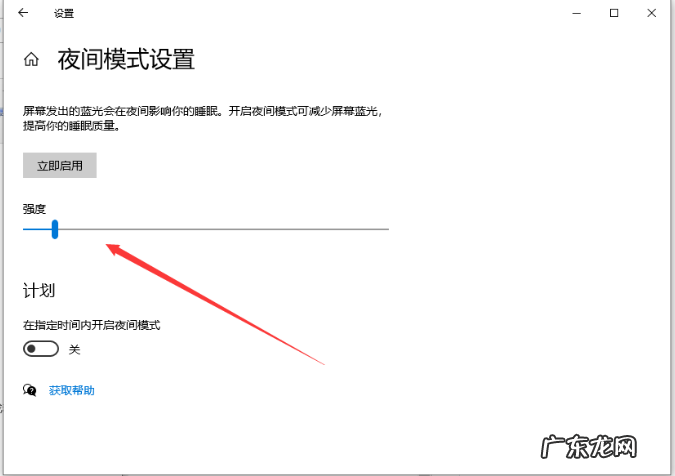
文章插图
以上就是小编为大家带来的win10护眼模式怎么打开的详细教程 , 希望对大家有所帮助!
- 系统备份与还原 win10怎么备份系统的详细教程
- win7如何升级win10系统 详解win7怎么升级到win10系统
- win10系统控制面板在哪里 教你win10怎么打开控制面板
- 电脑怎么取消更新并关机 教你win10更新并关机怎么取消
- 彻底关掉win10自动更新 教你win10怎么关闭自动更新系统更新
- win后缀是什么文件 教大家win10怎么修改文件后缀的方法
- 淘宝退货运费怎么支付?运费谁负责?
- 淘宝运费险怎么查?理赔标准是什么?
- 淘宝换货怎么填写运单号?退换货规则是什么?
- 淘宝换货怎么操作?具体流程是什么?
特别声明:本站内容均来自网友提供或互联网,仅供参考,请勿用于商业和其他非法用途。如果侵犯了您的权益请与我们联系,我们将在24小时内删除。
